

Windows 10 adalah modifikasi baru dari sistem operasi populer, yang telah menjadi sangat populer di kalangan pengguna, ia memiliki beberapa perbedaan dari modifikasi lainnya.
Ada beberapa fungsi tambahan, dan masih belum ada yang lain yang akrab dengan Windows 7 dan 8. Secara khusus, dalam versi kesepuluh sistem, tidak diketahui di mana pusat pembaruan Windows 10 berada, karena tidak ada di tempat sebelumnya di panel kontrol..
Isi- Fitur Layanan
- Fitur mengelola pusat pembaruan baru
- Perbarui Masalah Pusat
Fitur Layanan
Untuk menemukan pusat pembaruan dalam sistem operasi ini, Anda perlu membuka "opsi", dan dari sana pergi ke item "pembaruan dan keamanan".
Tetapi jika perlu, Anda dapat membuat pusat kontrol terletak di panel kontrol. Untuk melakukan ini, ketik notepad:
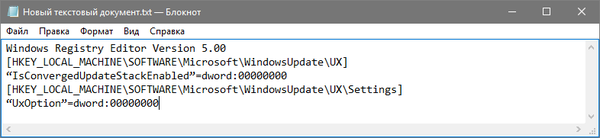
Selanjutnya, Anda perlu menyimpan file yang dihasilkan bernama "winupdate", di akhir yang akan muncul "reg", dan hanya kemudian membukanya. Akibatnya, layanan pusat pembaruan akan muncul di panel kontrol. Perhatian! metode ini tidak berfungsi di versi terbaru Windows 10.
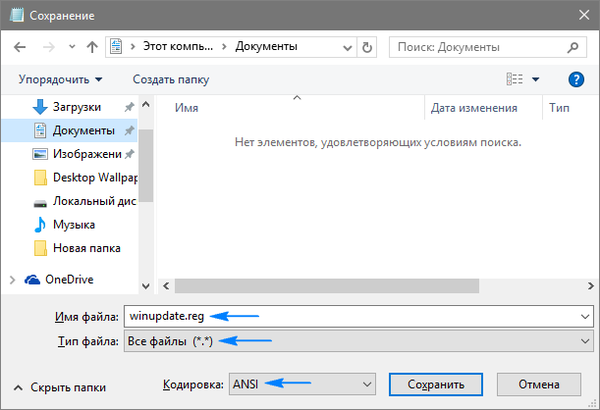
Agar tidak melakukan pekerjaan yang diterjemahkan di atas secara manual, unduh file yang sudah selesai menggunakan tautan.
Fitur mengelola pusat pembaruan baru
Manajemen pusat telah menyempit secara signifikan: untuk pemilik komputer, hanya fungsi memeriksa pembaruan yang tersedia yang tersedia. Tetapi bahkan tanpa ini, Pembaruan Windows 10 bekerja sepenuhnya secara independen. Ini menginstal pembaruan untuk driver dan program, sehingga hampir tidak mungkin untuk campur tangan dalam pekerjaannya. Tetapi ada sejumlah kemungkinan berkat yang Anda dapat sedikit menyesuaikan pekerjaan pusat:
Anda harus membuka menu parameter tambahan dan hapus centang pada kotak di sebelah item yang menyatakan persetujuan untuk menginstal komponen lain selain sistem operasi. Akibatnya, program yang diperlukan untuk pekerjaan akan tetap tidak berubah..
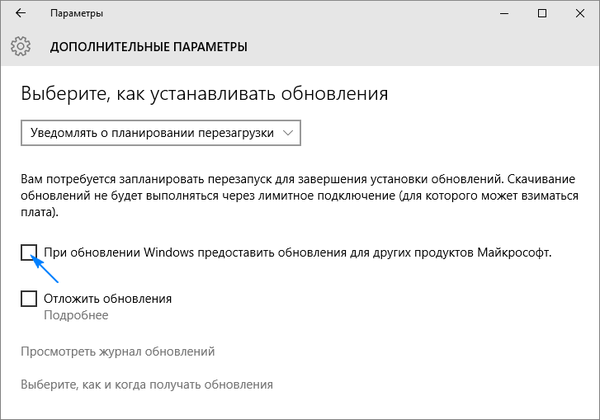
Anda dapat memilih waktu untuk me-restart komputer ketika menginstal pembaruan baru untuk menghindari crash yang tidak diinginkan selama bekerja dan hilangnya informasi penting. Untuk melakukan ini, dalam parameter tambahan Anda perlu menentukan waktu reset dan hapus centang pada fungsi restart otomatis. Tetapi perlu dipahami bahwa pengaturan semacam itu tidak memengaruhi unduhan pembaruan, mereka akan tetap diinstal secara otomatis.
Jika versi sistem operasinya profesional, maka mungkin untuk menunda instalasi pembaruan untuk beberapa waktu, hingga beberapa bulan. Ini juga dapat dikonfigurasi dalam parameter tambahan. Pendekatan ini akan bermanfaat bagi administrator sistem yang terbiasa mengujinya secara menyeluruh sebelum memperkenalkan teknologi baru. Perlu dicatat bahwa hanya komponen yang paling penting yang akan diperbarui secara berkala..
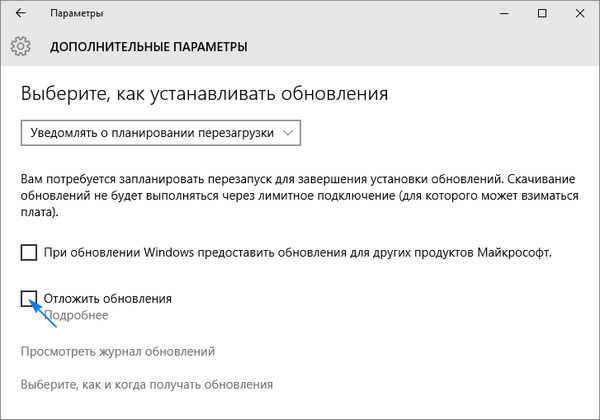
Itu terjadi bahwa pembaruan tidak diunduh bahkan jika Anda mengatur koneksi internet terbatas. Pada awalnya, Anda harus terhubung ke jaringan yang sesuai dan di menu "Pengaturan Lanjut", aktifkan opsi "Tetapkan sebagai Batas Koneksi".
Dimungkinkan untuk memilih cara mengunduh pembaruan, salah satunya adalah jaringan peer-to-peer.
Layanan pusat pembaruan dalam sistem operasi ini nyaman untuk berfungsi pada jaringan lokal, karena dimungkinkan untuk hanya menggunakan satu PC untuk mengunduh, dan kemudian mentransfer data ke komputer lain. Tetapi pada saat yang sama, harus diingat bahwa ketika menghapus pembaruan, mereka tidak dapat lagi ditransfer ke PC lain.
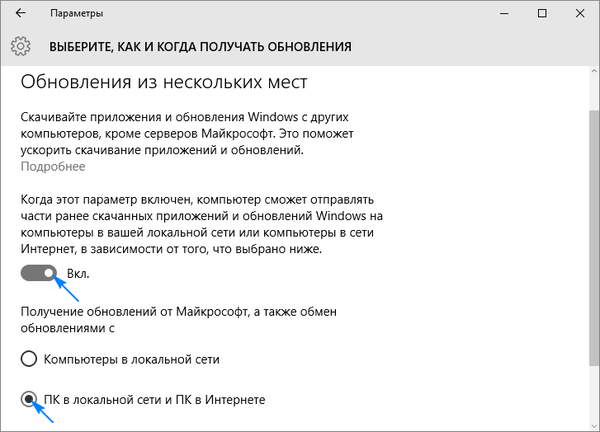
Jika Anda mengalami masalah dengan fungsi komputer, Anda dapat menyingkirkan pembaruan yang tidak perlu dengan masuk ke pengaturan lanjutan. Di sana Anda harus membuka log dan menghapus pembaruan yang tidak perlu.
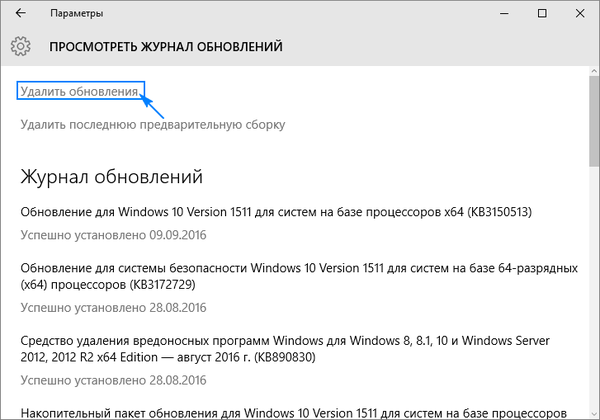
Salah satu keuntungan signifikan dari sistem operasi Windows 10 adalah kenyataan bahwa ketika Anda kembali ke keadaan awal, sistem secara otomatis memperbarui. Ini menghilangkan kebutuhan untuk menghabiskan waktu ekstra untuk melakukan tindakan yang diperlukan. Pada saat yang sama, dimungkinkan untuk memperbarui tidak setiap aplikasi satu per satu, tetapi beberapa komponen sekaligus, yang menyederhanakan pekerjaan.
Perbarui Masalah Pusat
Kadang-kadang ketika bekerja dengan pusat pembaruan, masalah timbul karena pembaruan yang tidak diunduh, atau kesalahan lain dapat terjadi yang menyebabkan sistem crash dan operasi yang salah. Cara utama untuk memperbaiki masalah adalah dengan mereset pengaturan pusat pembaruan yang sebelumnya ditetapkan dan kemudian reboot. Untuk melakukan ini, di notepad, ketikkan teks:
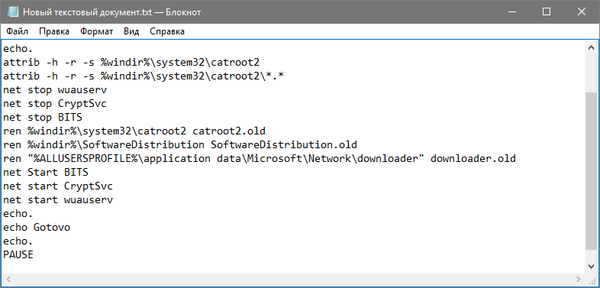
Langkah selanjutnya adalah menyimpan file yang diketik dengan nama yang akan diakhiri dengan huruf "bat".
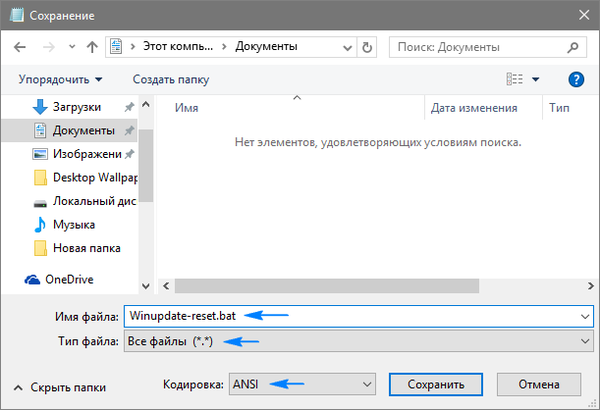
Anda dapat mengunduh file yang sudah siap dijalankan oleh tautan.
Setelah itu, Anda perlu mengklik kanan pada file yang dibuat, pilih item yang menyiratkan pembukaan atas nama administrator dan ikuti instruksi selanjutnya dari sistem.
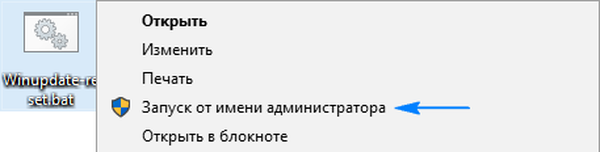
Akibatnya, pengaturan layanan pusat pembaruan akan dibatalkan dan akan dimulai kembali. Ketika semua operasi selesai, ada baiknya restart komputer dan memeriksa operasi elemen. Dalam banyak kasus, pendekatan ini membantu menyelesaikan masalah..
Tetapi itu juga terjadi bahwa solusi seperti itu tidak membantu menyingkirkan masalah, jadi Anda harus memperhatikan cara-cara lain, dan memahami lebih detail bagaimana mengaktifkan pusat pembaruan. Misalnya, Anda dapat mencoba melihat jenis kerusakan dan bagaimana menyelesaikannya di jaringan menggunakan nomor kesalahan yang ditunjukkan dalam pesan. Semua orang tahu fakta bahwa di Internet Anda dapat menemukan hampir semua informasi, jadi patut dicoba.
Anda juga dapat melihat apakah BITS, kriptografi, atau pusat pembaruan itu sendiri berjalan atau tidak. Jika tidak, maka Anda harus mencoba menjalankannya, terkadang masalahnya dapat diselesaikan dengan cara ini.
Metode lain adalah masuk ke pengaturan koneksi jaringan dan menempatkan nilai-nilai DNS berikut di sana: 8.8.4.4 dan 8.8.8.8. Terkadang, jika pembaruan diunduh melalui toko dan kegagalan muncul, lebih baik mengunduhnya melalui layanan pusat pembaruan.
Ada alasan lain untuk kegagalan atau operasi yang salah dari pusat pembaruan dalam sistem operasi, semuanya memerlukan berbagai jenis solusi, namun, yang tercantum di atas adalah yang paling universal. Jika Anda tidak dapat memperbaiki sendiri masalahnya, lebih baik hubungi spesialis yang berpengalaman agar tidak membahayakan sistem operasi, serta untuk menghindari operasi yang salah..











